Μια πρόσφατη ενημέρωση του Warzone προκάλεσε αύξηση στις αναφορές του Σφάλμα προγραμματιστή 6034 πρόβλημα, το οποίο συνεχίζει να καταρρέει το παιχνίδι, ειδικά στο battle royale. Εάν τυχαίνει να βλέπετε το ίδιο σφάλμα, μην ανησυχείτε. Σύμφωνα με τους χρήστες μας, υπάρχουν ήδη ορισμένες διορθώσεις που μπορούν να σας βοηθήσουν να απαλλαγείτε από το σφάλμα αμέσως.
Διορθώσεις προς δοκιμή:
Ίσως δεν χρειάζεται να τα δοκιμάσετε όλα. Απλώς επεξεργαστείτε τη λίστα μέχρι να φτάσετε σε αυτή που διορθώνει το πρόβλημα.
- Ενημερώστε το πρόγραμμα οδήγησης γραφικών (PC)
- Αφαιρέστε κατεστραμμένα αρχεία παιχνιδιού (PC)
- Εκτελέστε το Driver Easy και κάντε κλικ στο Σάρωση τώρα κουμπί. Το Driver Easy θα σαρώσει τον υπολογιστή σας και θα εντοπίσει τυχόν προβλήματα προγραμμάτων οδήγησης.

- Κάντε κλικ Ενημέρωση όλων για αυτόματη λήψη και εγκατάσταση της σωστής έκδοσης του όλα τα προγράμματα οδήγησης που λείπουν ή δεν είναι ενημερωμένα στο σύστημά σας. (Αυτό απαιτεί το Pro έκδοση – θα σας ζητηθεί να κάνετε αναβάθμιση όταν κάνετε κλικ στην Ενημέρωση όλων. Εάν δεν θέλετε να πληρώσετε για την έκδοση Pro, μπορείτε να κάνετε λήψη και εγκατάσταση όλων των προγραμμάτων οδήγησης που χρειάζεστε με τη δωρεάν έκδοση. απλά πρέπει να τα κατεβάσετε ένα-ένα και να τα εγκαταστήσετε χειροκίνητα, με τον κανονικό τρόπο των Windows.)
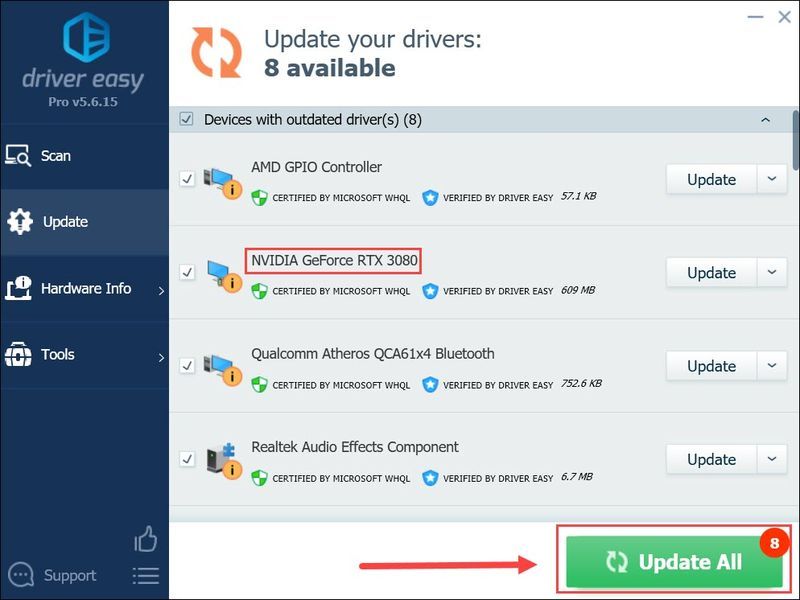 Η Pro έκδοση του Driver Easy έρχεται με πλήρης τεχνική υποστήριξη . Εάν χρειάζεστε βοήθεια, επικοινωνήστε Η ομάδα υποστήριξης του Driver Easy στο .
Η Pro έκδοση του Driver Easy έρχεται με πλήρης τεχνική υποστήριξη . Εάν χρειάζεστε βοήθεια, επικοινωνήστε Η ομάδα υποστήριξης του Driver Easy στο . - Ανοίξτε το φάκελο εγκατάστασης του Modern Warfare ή του Warzone. Βρείτε και διαγράψτε τα ακόλουθα αρχεία:
- Εκκινήστε το δικό σας battle.net πελάτης.
- Στο αριστερό παράθυρο, επιλέξτε Call of Duty: MW . Στη συνέχεια κάντε κλικ Επιλογές και επιλέξτε Σάρωση και επισκευή από το αναπτυσσόμενο μενού.
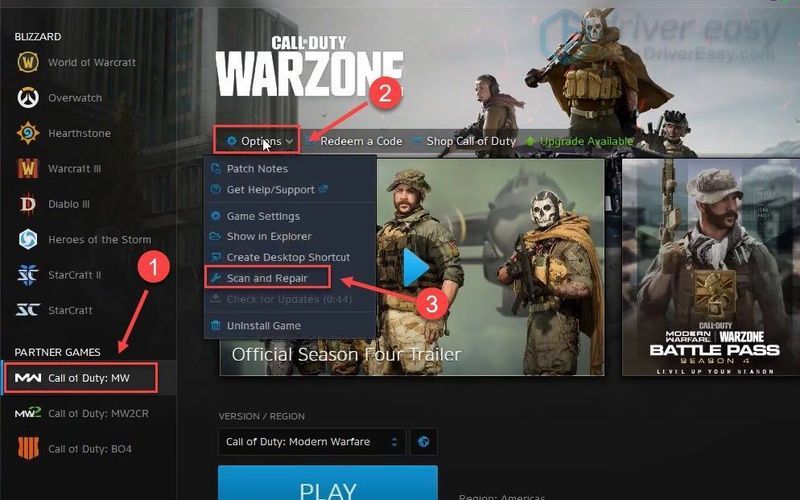
- Περιμένετε να ολοκληρωθεί η διαδικασία. Στη συνέχεια, εκκινήστε το Warzone και ελέγξτε αν λειτουργεί τώρα.
- Στο Xbox σας, επιλέξτε Call of Duty: Modern Warfare. Πατήστε το κουμπί μενού και επιλέξτε Διαχειριστείτε παιχνίδια και πρόσθετα .
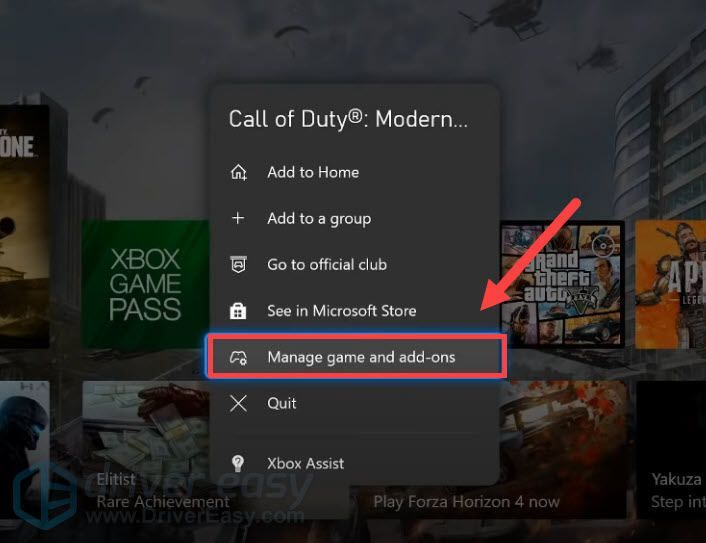
- Επιλέγω Call of Duty: Modern Warfare . (Μπορεί επίσης να χρειαστεί να επιλέξετε Διαχείριση εγκατάστασης σε εξωτερική μονάδα δίσκου .)
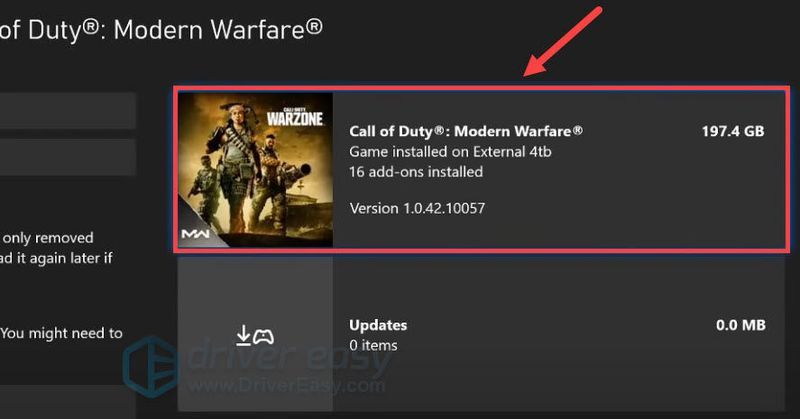
- Κάντε κύλιση προς τα κάτω και αποεπιλέξτε Πακέτο MP2 και Πακέτο για πολλούς παίκτες 3. Στη συνέχεια επιλέξτε Αποθήκευσε τις αλλαγές .
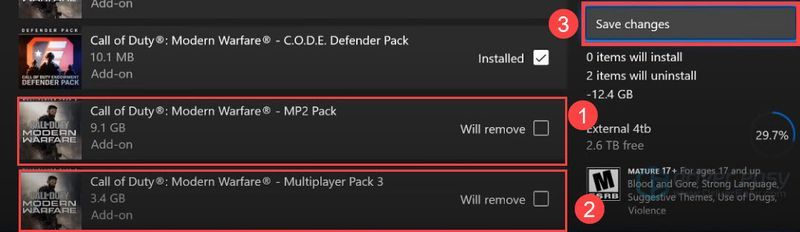
- Τώρα επανεκκινήστε το Xbox και ελέγξτε αν το Warzone λειτουργεί τώρα.
.μπάλωμα.αποτέλεσμα .προϊόν vivoxsdk_x64.dll Launcher.db Launcher.exe (Modern Warfare) Εάν αυτή η μέθοδος δεν κάνει το κόλπο, μπορείτε να ρίξετε μια ματιά στην επόμενη.
Διόρθωση 3: Καταργήστε τα πακέτα παιχνιδιών για πολλούς παίκτες
Λίγο μετά το σφάλμα προγραμματιστή, οι παίκτες της κονσόλας ανακάλυψαν ότι μπορούν να διορθώσουν το πρόβλημα μέχρι αφαιρώντας συγκεκριμένα πακέτα παιχνιδιών . Αυτό θα ήταν λιγότερο επώδυνο από μια πλήρη επανεγκατάσταση, οπότε μπορείτε να το δοκιμάσετε. Αν δεν ξέρετε πώς, δείτε ένα γρήγορο παράδειγμα στο Xbox:
Εάν αυτό το κόλπο δεν σας βοηθήσει, απλώς ελέγξτε το επόμενο.
Διόρθωση 4: Επανεγκαταστήστε το Warzone
Εάν καμία από τις παραπάνω επιδιορθώσεις δεν μπορεί να λύσει το πρόβλημά σας, εξακολουθείτε να έχετε μια πυρηνική λύση επανεγκαταστήστε το παιχνίδι σας . Σύμφωνα με ορισμένους παίκτες, φαίνεται να είναι μια πιθανή επιδιόρθωση για το πρόβλημα Dev Error 6034.
Εάν δεν θέλετε να το εγκαταστήσετε ξανά, μπορείτε επίσης να τα ελέγξετε προηγμένες διορθώσεις .
Ας ελπίσουμε ότι έχετε διορθώσει το πρόβλημα και μπορείτε τώρα να επιστρέψετε στο γήπεδο. Εάν έχετε οποιεσδήποτε ερωτήσεις ή ιδέες, σημειώστε τις στα σχόλια και θα επικοινωνήσουμε μαζί σας.
Διόρθωση 1: Ενημερώστε το πρόγραμμα οδήγησης γραφικών (PC)
Μία από τις πιο συνηθισμένες αιτίες κολλήματος του παιχνιδιού είναι ότι χρησιμοποιείτε ένα χαλασμένο ή ξεπερασμένο πρόγραμμα οδήγησης γραφικών . Επομένως, προτού προχωρήσετε σε οτιδήποτε πιο περίπλοκο, βεβαιωθείτε ότι χρησιμοποιείτε το πιο πρόσφατο πρόγραμμα οδήγησης GPU. Αυτό θα μπορούσε να βοηθήσει στην αποφυγή πολλών περίεργων ζητημάτων.
Υπάρχουν κυρίως 2 τρόποι με τους οποίους μπορείτε να ενημερώσετε το πρόγραμμα οδήγησης γραφικών σας: μη αυτόματα ή αυτόματα.
Επιλογή 1: Ενημερώστε το πρόγραμμα οδήγησης γραφικών με μη αυτόματο τρόπο
Εάν είστε παίκτης με γνώσεις τεχνολογίας, μπορείτε να αφιερώσετε λίγο χρόνο στην ενημέρωση του προγράμματος οδήγησης GPU με μη αυτόματο τρόπο.
Για να το κάνετε αυτό, επισκεφθείτε πρώτα τον ιστότοπο του κατασκευαστή της GPU σας:
Στη συνέχεια, αναζητήστε το μοντέλο GPU σας. Σημειώστε ότι θα πρέπει να κάνετε λήψη μόνο του πιο πρόσφατου προγράμματος εγκατάστασης προγραμμάτων οδήγησης που είναι συμβατό με το λειτουργικό σας σύστημα. Μετά τη λήψη, ανοίξτε το πρόγραμμα εγκατάστασης και ακολουθήστε τις οδηγίες που εμφανίζονται στην οθόνη για ενημέρωση.
Επιλογή 2: Ενημερώστε αυτόματα το πρόγραμμα οδήγησης γραφικών (Συνιστάται)
Εάν δεν έχετε το χρόνο, την υπομονή ή τις δεξιότητες υπολογιστή για να ενημερώσετε τα προγράμματα οδήγησης βίντεο με μη αυτόματο τρόπο, μπορείτε, αντί αυτού, να το κάνετε αυτόματα με Driver Easy . Το Driver Easy θα αναγνωρίσει αυτόματα το σύστημά σας και θα βρει τα σωστά προγράμματα οδήγησης για την ακριβή κάρτα γραφικών σας και την έκδοση των Windows, και θα τα κατεβάσει και θα τα εγκαταστήσει σωστά:
Αφού ενημερώσετε όλα τα προγράμματα οδήγησης, επανεκκινήστε τον υπολογιστή σας και ελέγξτε εάν το πρόβλημα παραμένει.
Εάν τα πιο πρόσφατα προγράμματα οδήγησης δεν σας έδωσαν τύχη, μπορείτε να δοκιμάσετε την επόμενη επιδιόρθωση παρακάτω.
Διόρθωση 2: Κατάργηση κατεστραμμένων αρχείων παιχνιδιού (PC)
Υπάρχουν πληροφορίες που λένε ότι το σφάλμα 6034 σχετίζεται με αρχεία παιχνιδιών, πράγμα που σημαίνει ότι μπορείτε να το διορθώσετε με σάρωση και επισκευή . Αλλά πριν από αυτό, πρέπει να διαγράψετε ορισμένα αρχεία παιχνιδιού με μη αυτόματο τρόπο για να διασφαλίσετε ότι η Blizzard θα κατεβάσει την πιο πρόσφατη έκδοση:

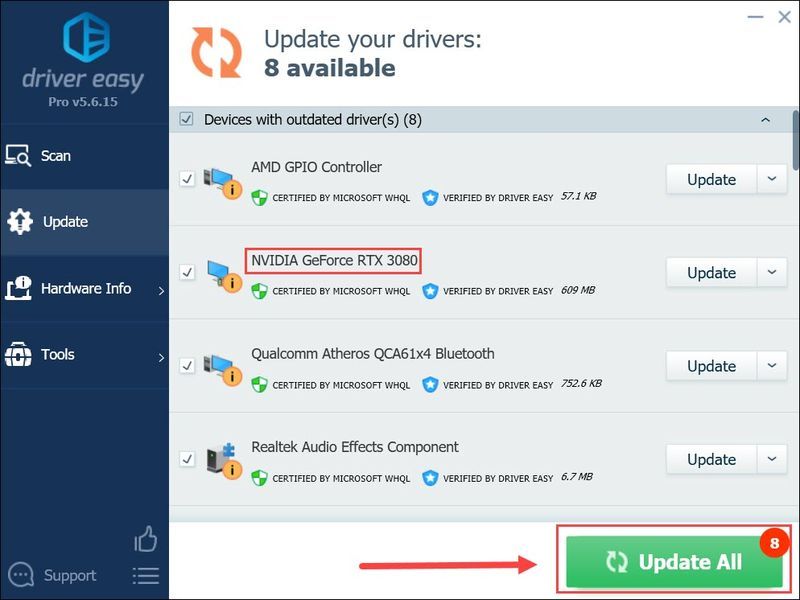
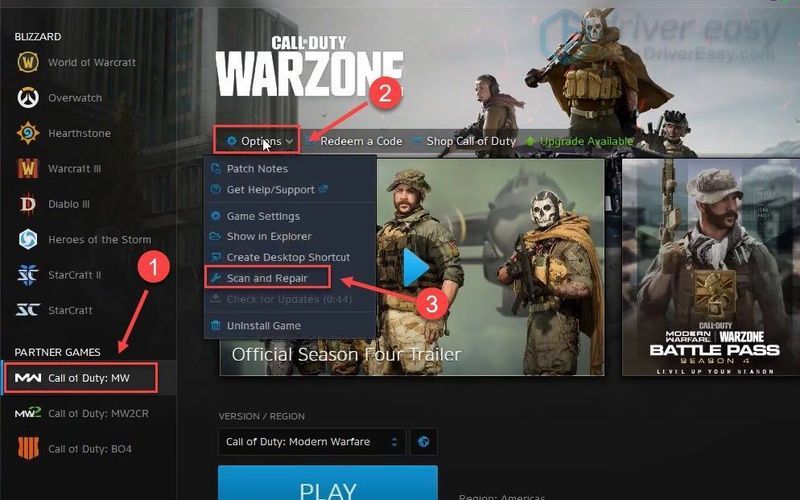
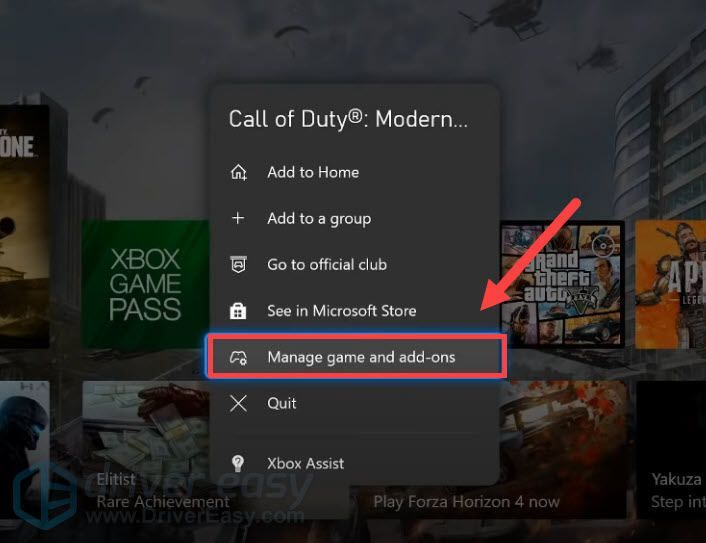
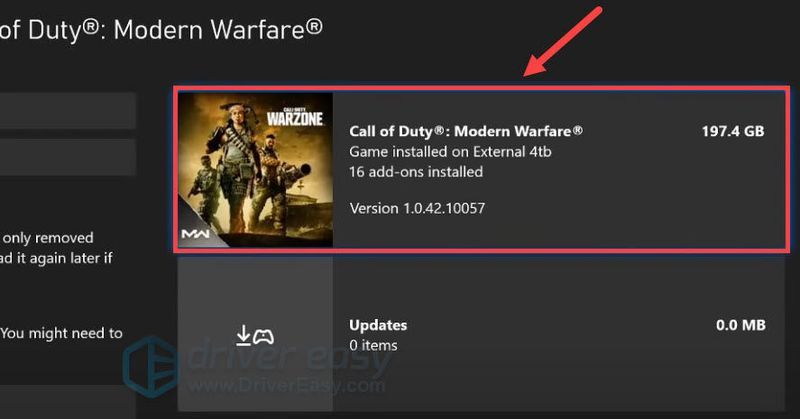
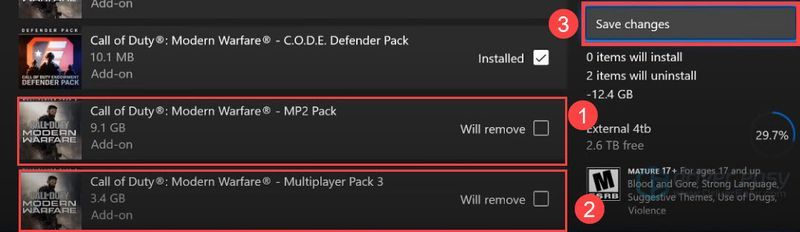
![[ΛΥΘΗΚΕ] Halo 4 UE4 Fatal Error Crash 2022](https://letmeknow.ch/img/knowledge/36/halo-4-ue4-fatal-error-crash-2022.png)




![[ΛΥΘΗΚΕ] Το Battlefield 4 δεν κυκλοφορεί σε υπολογιστή](https://letmeknow.ch/img/knowledge/14/battlefield-4-not-launching-pc.jpg)
